Aquí hay una guía sobre el nuevo. ver pestañas abiertas de Chrome Android introducido con el versión 88 del navegador de Google y que afecta a los diseños de cuadrícula y los grupos de pestañas.
Ya desde septiembre 2019, Google había anunciado que su navegador, Google Chrome, sufriría una nueva organización de pestañas abiertas. Después de implementar la vista de grupo con pestañas en el escritorio, también se ha configurado recientemente un nuevo diseño de cuadrícula en Android.
Ver pestañas abiertas de Chrome en Android

El nuevo diseño de cuadrícula, para la vista de pestañas de Android Chrome, reemplaza la lista de pestañas dispuestas verticalmente que abarcan todo el ancho de la pantalla. Cada pestaña ahora está encogida pero completamente visible y no oculta por las otras pestañas.
Como antes, el favicon, el nombre de la página y el botón de cierre están visibles en la parte superior, y aún puede deslizar el dedo hacia la izquierda o hacia la derecha para cerrar la pestaña abierta. Pequeños cambios los puedes ver en la etiqueta + (Nueva pestaña), arriba a la izquierda, en el recuento del número de pestañas abiertas con el ícono del modo de incógnito al lado.
- En la mayoría de los teléfonos, el nuevo diseño de cuadrícula se mantendrá y le mostrará en una sola ventana: 6 pestañas a la vez antes de desplazarse. Para las tarjetas de incógnito, tendrá disponible una cuadrícula diferente. En la parte superior, sin embargo, encontrará un selector para pestañas normales y uno para pestañas anónimas para cambiar de una cuadrícula a otra.
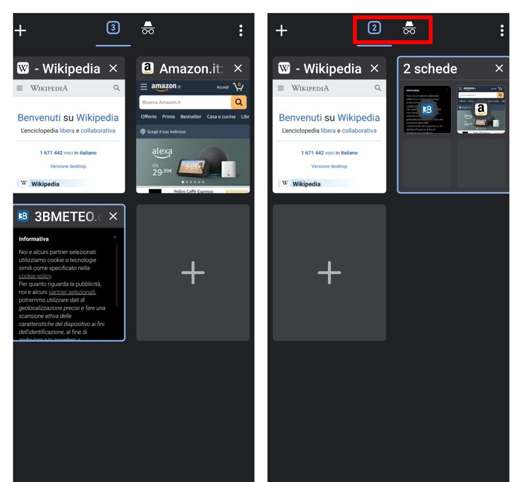
- Esta nueva vista de cuadrícula permite a los usuarios crear grupos de pestañas en Android. Desde la cuadrícula, puede arrastrar una página encima de otra y formar una agrupación. Otro método de creación es abrir el menú de Chrome (arriba a la derecha) y seleccionar Pestañas de grupo y luego elija las tarjetas que desea agrupar.
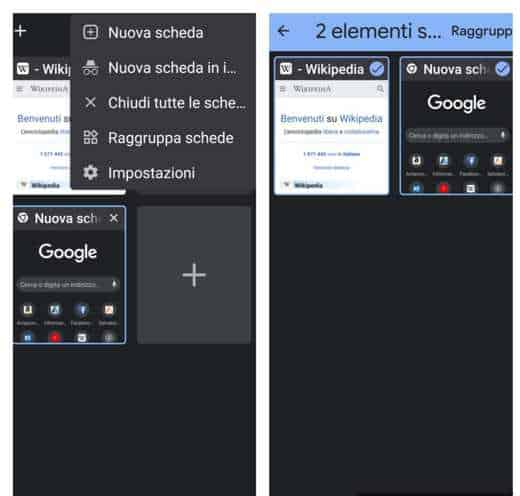
- Al abrir una página agrupada en pestañas, es claramente visible en la parte inferior de la selectores con favicon de las otras páginas contenidas en el grupo. De esta manera, no solo puede cambiar fácilmente entre pestañas, sino también abrir una nueva pestaña, con el botón + en la parte inferior derecha, o presione el flecha anverso l'altro para volver al diseño de la cuadrícula.
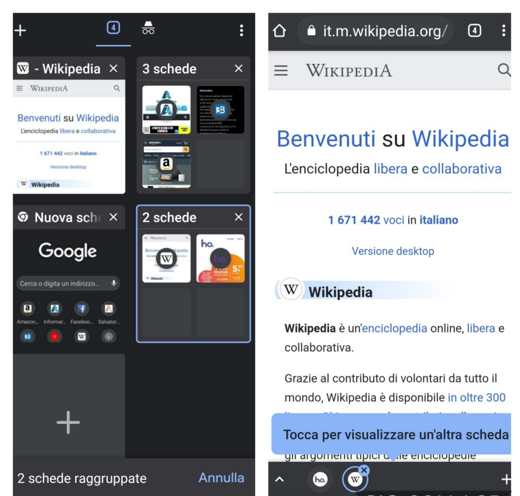
Cómo desactivar la visualización de grupos de pestañas de cuadrícula en Chrome
La vista de cuadrícula, que se ha utilizado durante algún tiempo en Chrome para iOS, no convence mucho a los estimadores de dispositivos Android.
Para apagarlo, debe acceder a las funciones experimentales y a las llamadas no visibles. Chrome Banderas y creado para usuarios curiosos que desean exprimir aún más las funciones de Google Chrome.
Para desactivar la vista de cuadrícula, debe:
- abierto Chrome en su dispositivo móvil Android
- Escriba en la barra de direcciones: chrome: // flags / # enable-tab-grid-layout y pulse Envío.
- Toque en el menú desplegable y seleccione entre los muchos elementos Discapacitado.
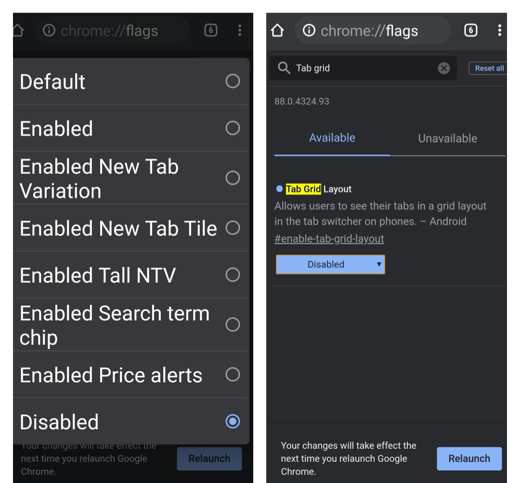
- Reinicie el navegador haciendo clic en el botón azul Relanzar, abajo a la derecha. Si el botón de reinicio no aparece, cierre Chrome desde el menú multitarea.
Esto le permitirá volver a la vista de pestañas verticales anterior, también llamada vista de pestañas múltiples.
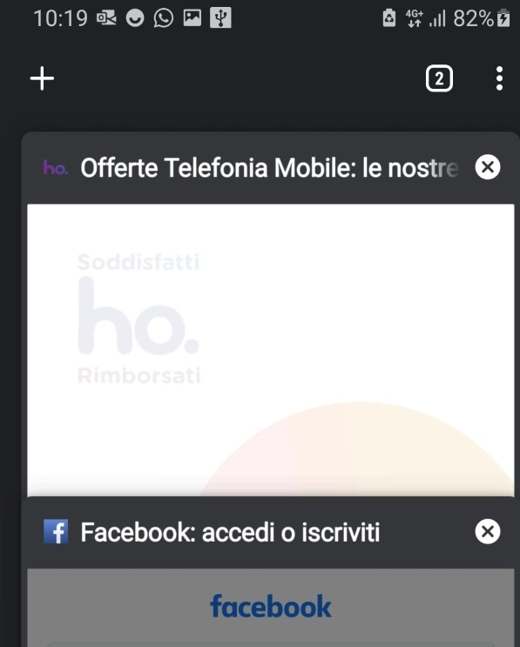
Cómo habilitar la visualización de grupos de pestañas de cuadrícula en Chrome
Si desea volver a activar la visualización del diseño de cuadrícula, debe:
- Abra Chrome en su dispositivo móvil Android
- Escribe en la barra de direcciones: chrome: // flags / # enable-tab-grid-layout y pulse Envío.
- Toque en el menú desplegable y seleccione entre los muchos elementos Predeterminado o Mosaico de nueva pestaña habilitado (con este último elemento, sin embargo, no activará la barra de navegación inferior).
- Reinicie el navegador haciendo clic en el botón azul Relanzaren la parte inferior derecha o cierra y vuelve a abrir Chrome.
Lea también: Cómo activar el modo oscuro en Chrome


























